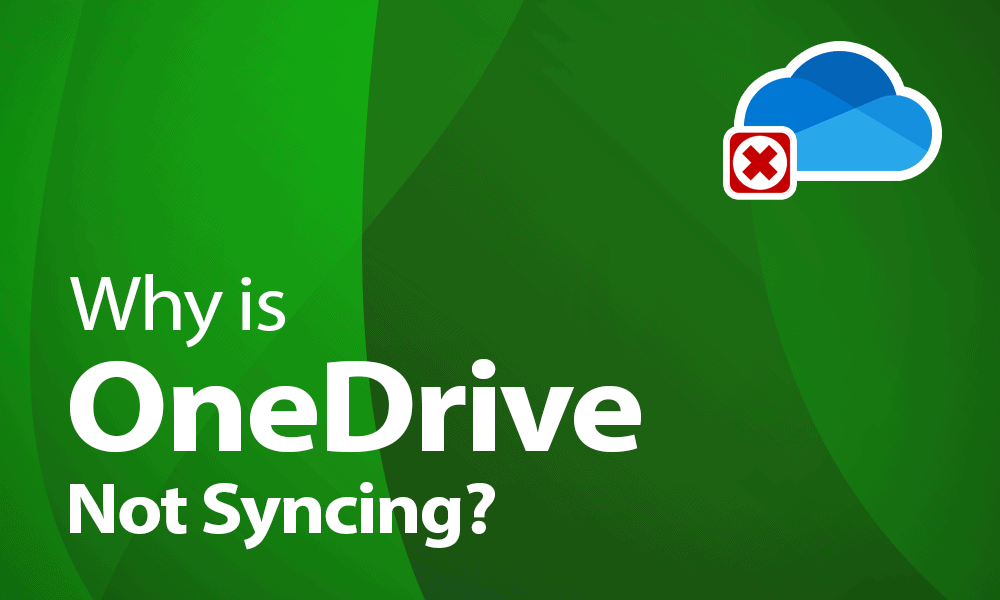Ако OneDrive не се синхронизира, това може да има няколко причини. Ще ви покажем какъв е проблемът и как можете да го разрешите в компютъра си.
OneDrive не се синхронизира – ето как да решим проблема
Ако имате проблеми със синхронизирането на OneDrive, процедирайте по следния начин:
– Кликнете с десния бутон на мишката върху иконата на OneDrive в лентата на задачите и изберете „Свойства“. В раздела „Акаунт“ вече можете да изберете файловете, които да бъдат синхронизирани.
– Можете също така да прекъснете връзката и да свържете отново акаунта си. За да направите това, просто щракнете върху бутона „Unlink OneDrive“. Вашите данни обикновено остават на компютъра ви. Въпреки това, за да сте сигурни, трябва да направите копие на данните, които все още не са качени.
Натиснете едновременно клавишите [Windows] и [R], за да отворите командата „Run“. Въведете „%localappdata%\Microsoft\OneDrive\onedrive.exe /reset“ и потвърдете с „OK“. Сега всички ваши файлове в OneDrive ще бъдат напълно синхронизирани.
Ако в хранилището на OneDrive има много файлове, повторната синхронизация може да отнеме много време. Затова първо проверете възможните решения в следващия параграф.
OneDrive не се синхронизира – други възможни решения
Ако ремонтът на компютъра не е помогнал, има много други възможни причини за проблема:
– Не отваряйте и не редактирайте даден файл едновременно на две места или устройства. Дублиращият се достъп отказва синхронизация.
– Ако проблемът е само с един файл, просто му дайте ново име. В някои случаи това може да доведе до чудеса.
-.
– Рестартирането на Windows също може да помогне. По този начин се изчистват малки грешки в кеша.
– Файлът, който ще се синхронизира, не трябва да е по-голям от 10 GByte и не трябва да съдържа специални символи, които не е разрешено да използвате дори под Windows. Те включват, например, / \ : * “ ?